Trải nghiệm internet mang lại cho người dùng rất nhiều cung bậc cảm xúc từ vui vẻ, bất ngờ và có khi là sự thoả mãn. Bên cạnh những cảm xúc tích cực thì đôi khi cũng xen lẫn sự khó chịu, bực bội đặc biệt là khi bị các trang web liên tục spam. Để không làm gián đoạn hành trình trải nghiệm internet của bạn, trong bài viết này Sapo.vn sẽ gợi ý cho bạn cách chặn trang web trên chrome, điện thoại, máy tính đơn giản và nhanh gọn nhất.
1. Cách chặn trang web trên máy tính
Có rất nhiều cách chặn trang web trên máy tính và một trong những cách được nhiều người áp dụng nhất chính là cài đặt các tiện ích, ứng dụng trên trình duyệt. Sau đây là 2 tiện ích chặn trang web hiệu quả nhất mà bạn có thể tham khảo:
1.1 Block Site
Tiện ích chặn trang web đầu tiên phải kể đến là Block Site. Hiện nay, Block Site đã có mặt trong kho tiện ích của Chrome, Cốc Cốc và Microsoft Edge. Bạn hãy vào kho tiện ích, chọn Block Site bấm cài đặt.
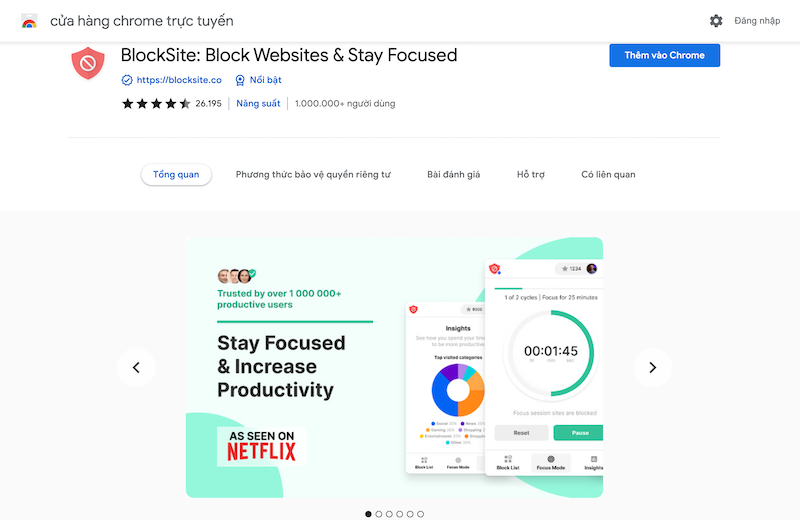
Sau khi đã cài đặt xong Block Site, bạn hãy click vào tiện ích này trên thanh công cụ, nhập địa chỉ trang web bạn muốn chặn sau đó tích vào dấu “+” màu xanh là đã hoàn thành quy trình chặn trang web bằng Block Site.
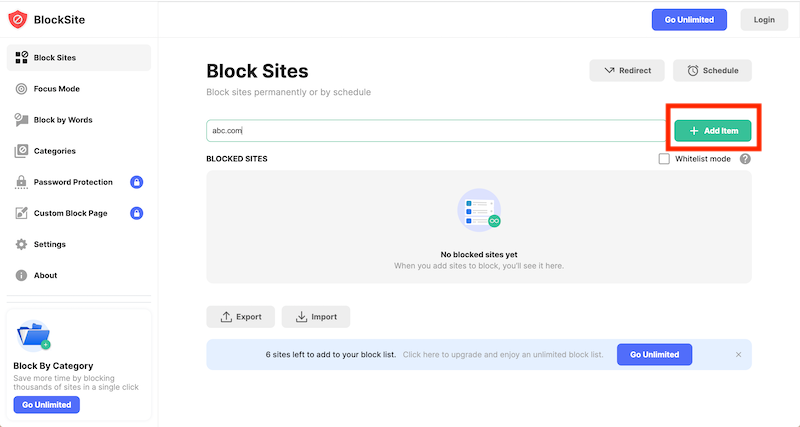
1.2 J2team Security
J2team Security sẽ giúp quá trình trải nghiệm internet của bạn không bị quấy nhiễu bởi những website gửi mã độc hại. J2team Security hỗ trợ rất tốt trên nền tảng Facebook, Google và là một trong những cách chặn trang web trên máy tính đáng tham khảo nhất.
Để cài đặt J2team Security cho máy tính, bạn cũng vào kho ứng dụng, tìm J2team Security, tải về và ấn thêm tiện ích J2team Security vào máy tính. Sau khi đã hoàn thành, bạn sẽ được điều hướng sang một tab khác. Bạn có thể tiến hành thay đổi ngôn ngữ hoặc tùy ý cài đặt tại J2team Security. Cuối cùng là khởi động lại trình duyệt và dùng như bình thường.Kiểm soát của phụ huynh
Cách chặn trang web này phù hợp với các bậc phụ huynh đang cho con tự học trên máy tính, tất nhiên bạn cũng có thể tận dụng tiện ích này để chặn trang web khiến bạn khó chịu. Bạn hãy tìm tiện ích kiểm soát của phụ huynh và cài đặt về máy.
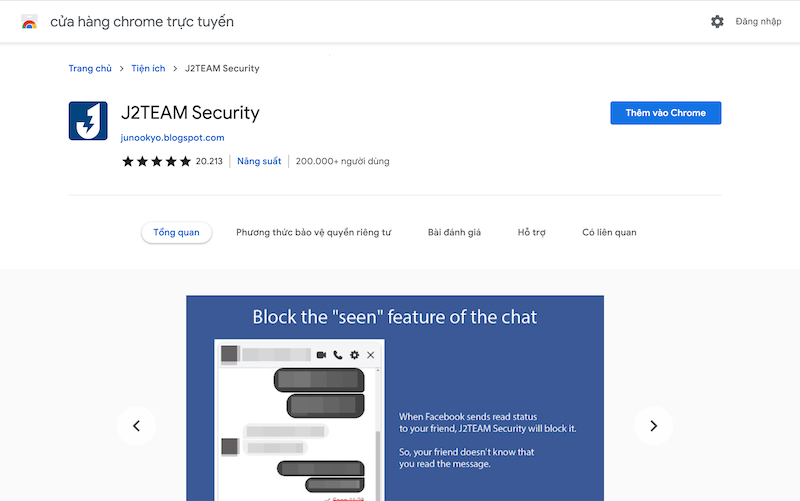
Cách sử dụng kiểm soát của phụ huynh cũng khá giống tiện ích Block Site. Bạn cũng sẽ thêm địa chỉ website mà bạn muốn chặn và ấn “add”
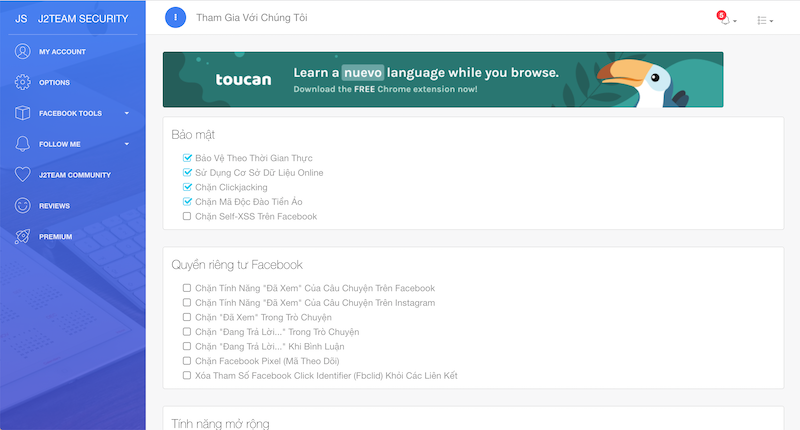
2. Cách chặn trang web trên điện thoại
Cách chặn trang web trên điện thoại nhìn chung sẽ đơn giản hơn khá nhiều so với chặn web trên máy tính. Tuỳ từng hệ điều hành khác nhau mà cách chặn web cũng có sự khác biệt. Sau đây là cách chặn web cho hai hệ điều hành Android và IOS
2.1 Chặn trang web trên điện thoại Android
Bước 1: Vào trình duyệt Chrome trên điện thoại Android → Click vào dấu 3 chấm góc phải .
Bước 2: Chọn cài đặt → Chọn “cài đặt trang web”
Bước 3: Chọn “cửa sổ bật lên và liên kết chuyển hướng”
Bước 4: Chọn “bật” tính năng này để chặn cửa sổ bật lên khi chuyển hướng
2.2 Chặn trang web trên điện thoại IOS
Bước 1: Vào cài đặt → Chọn “thời gian sử dụng”
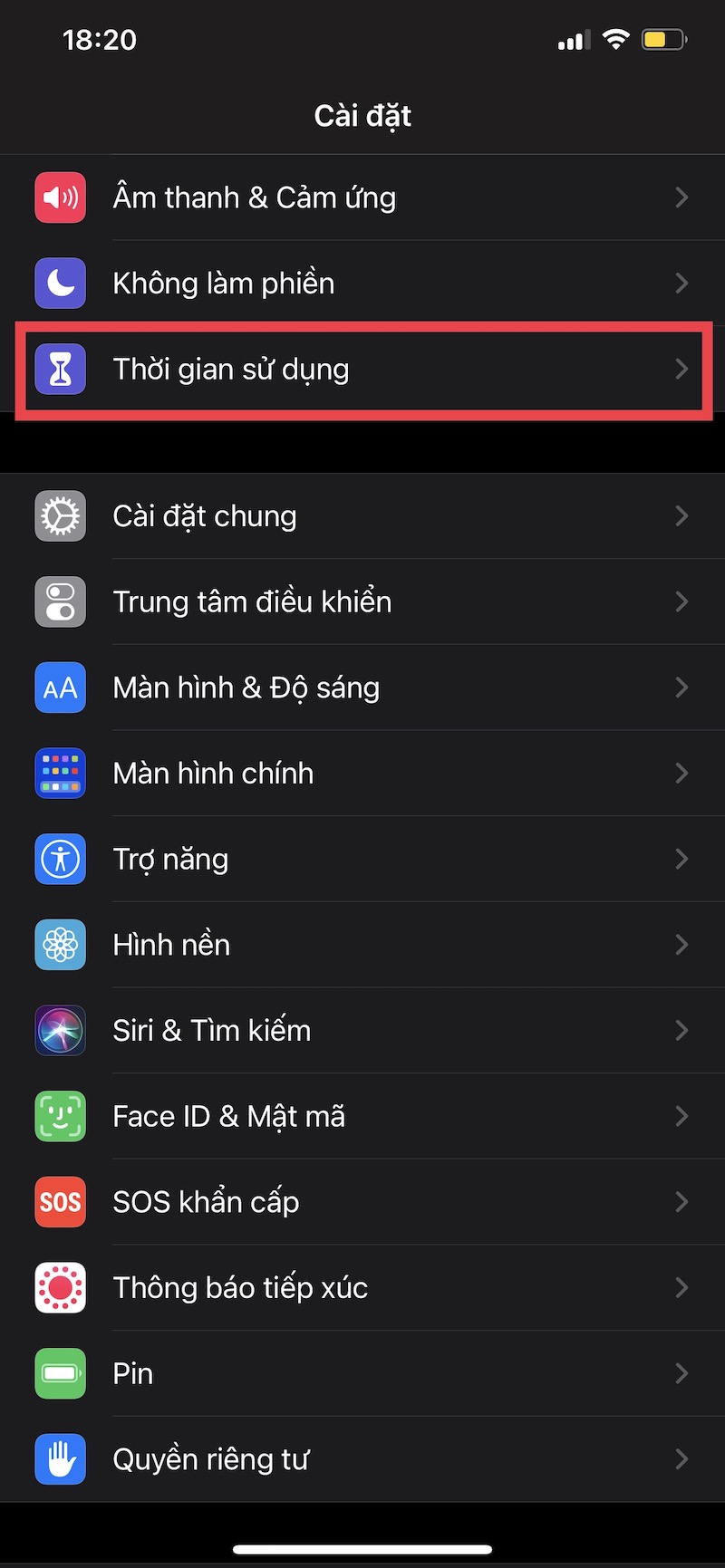
Bước 2: Chọn “Bật giới hạn”
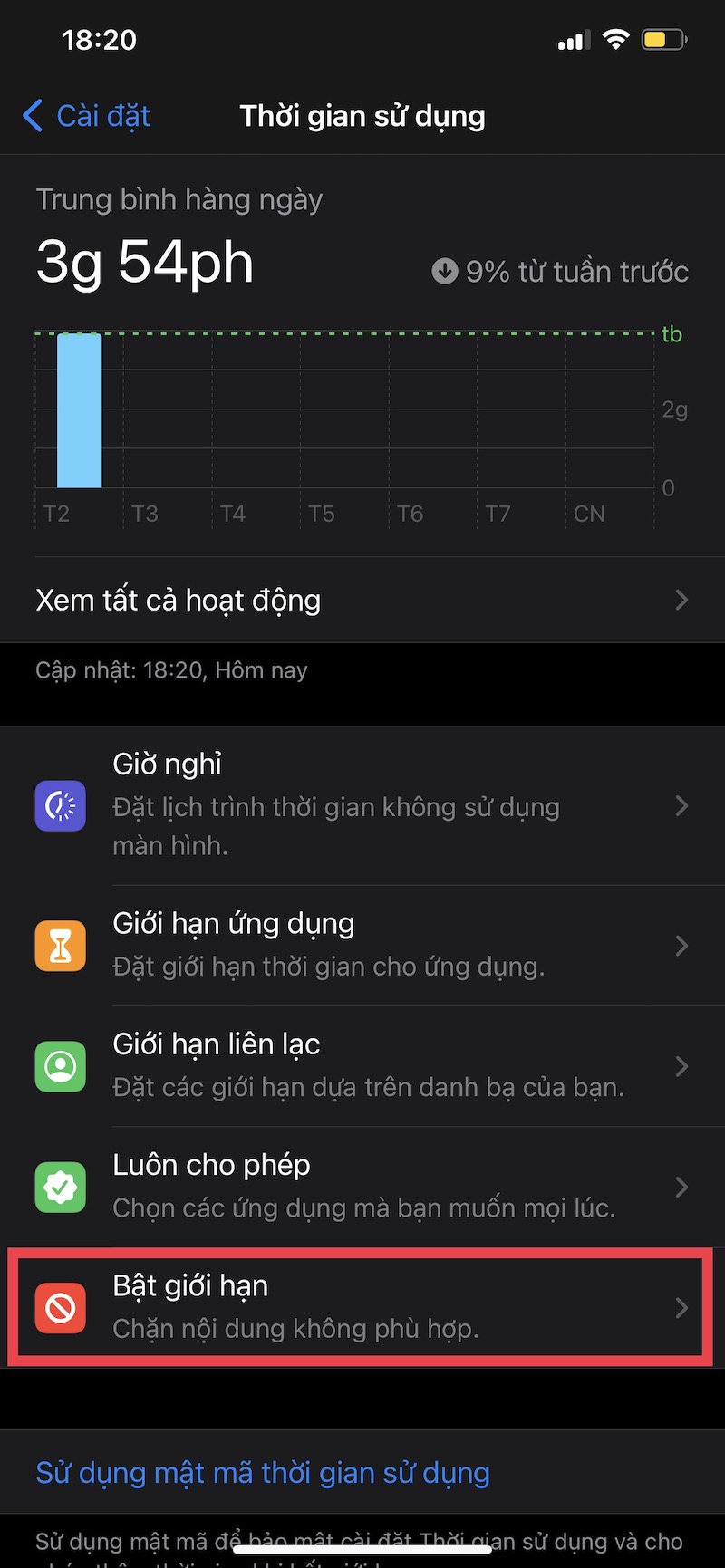
Bước 3: Kéo xuống chọn “giới hạn nội dung” → Chọn “Nội dung web”
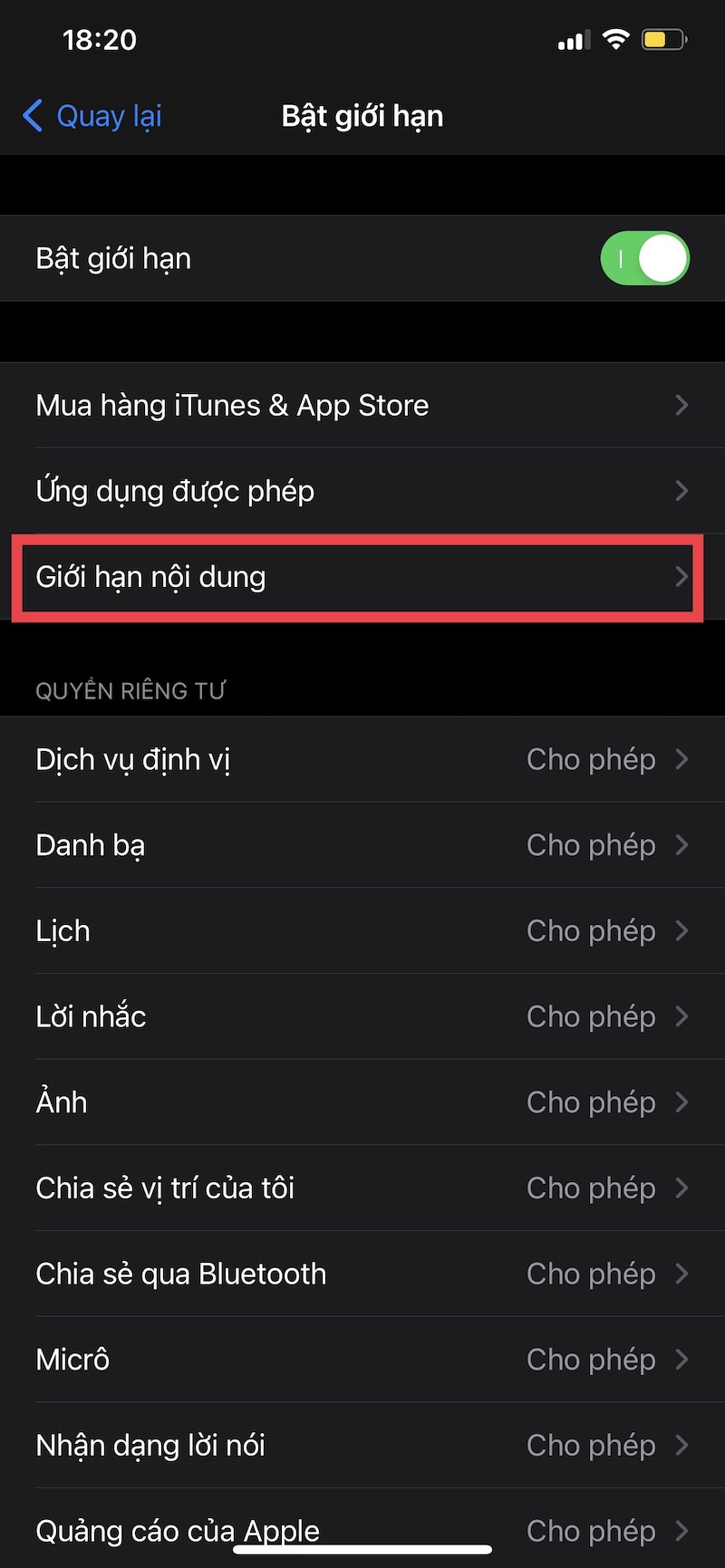
Bước 4: Chọn “Giới hạn trang web người lớn” hoặc “chỉ trang web được phép”
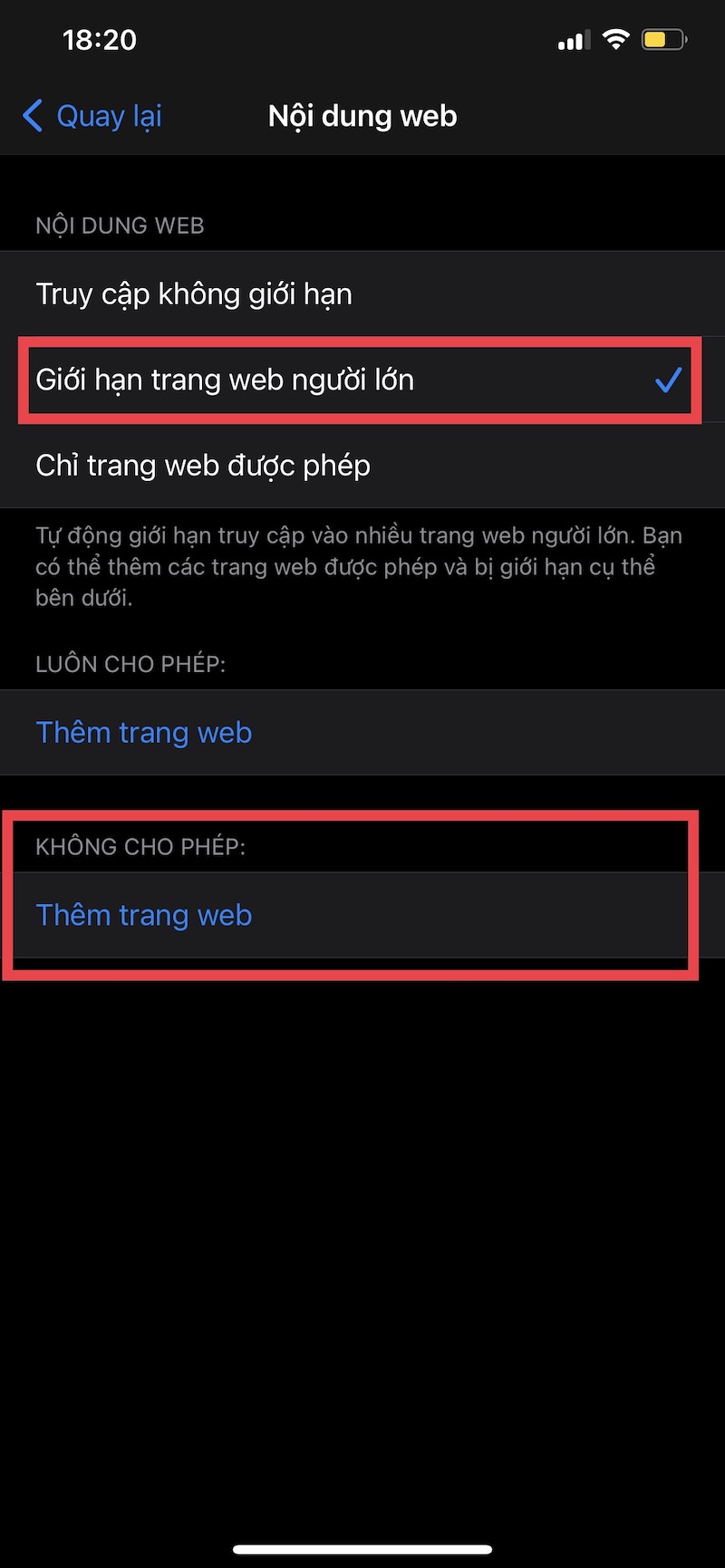
Bước 5: Thêm các link trang web bạn muốn chặn.
3. Cách chặn trang web trên Chrome
Chrome là trình duyệt rất phổ biến ở Việt Nam, để chặn trang web trên Chrome bạn có thể làm theo cách sau:
Bước 1: Vào biểu tượng ba chấm “…” góc phải trên thanh tìm kiếm → Chọn “cài đặt”
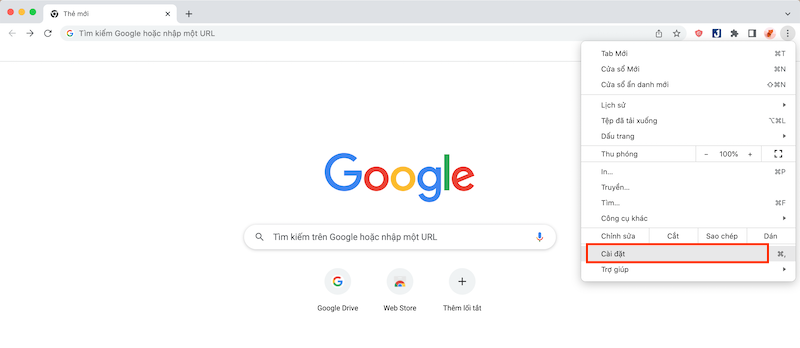
Bước 2: Chọn “quyền riêng tư và bảo mật” → Chọn “cài đặt trang web”
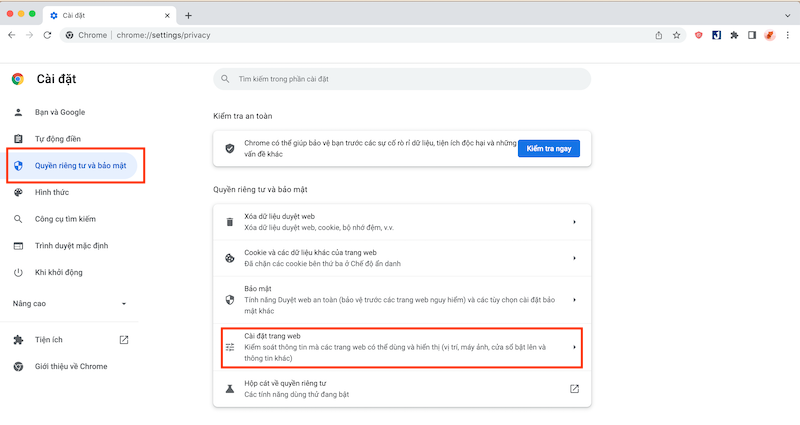
Bước 3: Chọn “Cửa sổ bật lên và liên kết chuyển hướng”
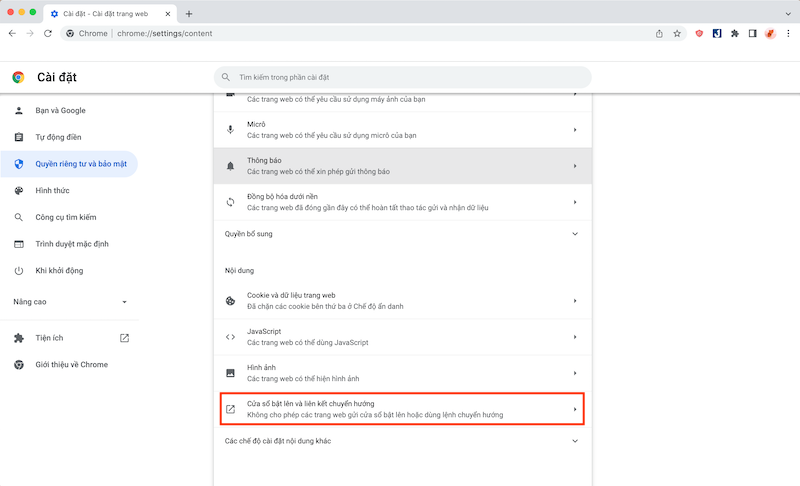
Bước 4: Chọn “Không cho phép các trang web gửi cửa sổ bật lên hoặc dùng lệnh chuyển hướng”
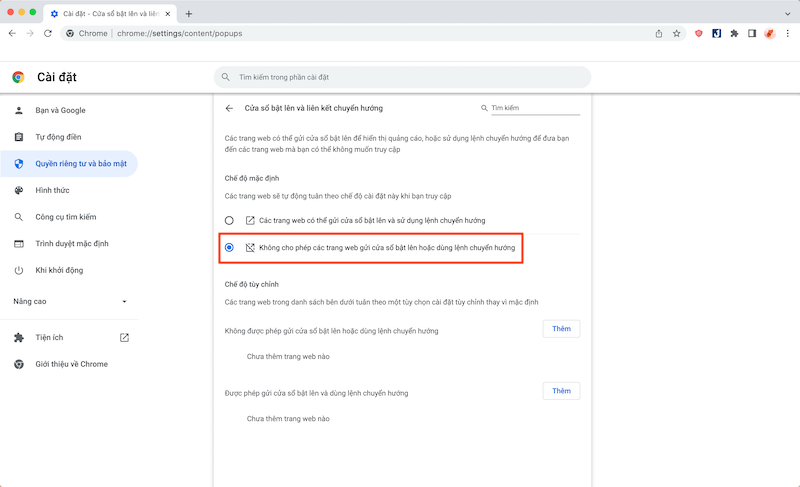
Bước 5: Tại mục “tùy chỉnh” thêm địa chỉ website mà bạn muốn chặn.
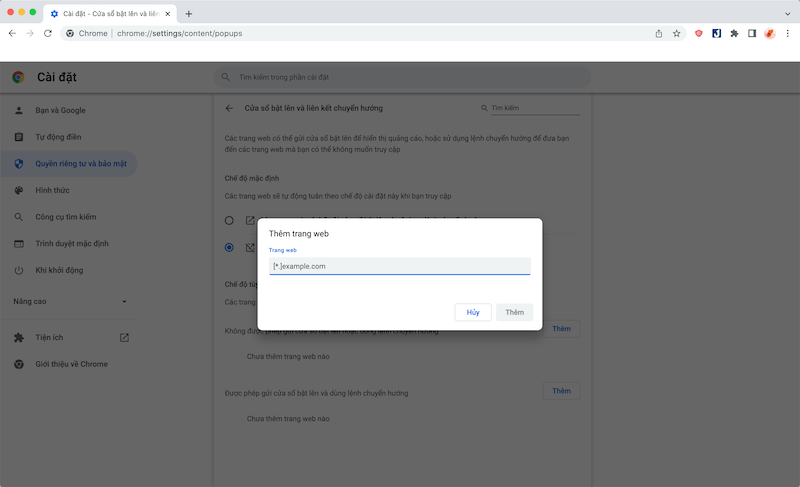
Tổng kết
Trên đây là các cách chặn trang web cho máy tính, điện thoại và trên trình duyệt Chrome. Với những gợi ý trên, Sapo hy vọng rằng bạn đã tích lũy được cho mình nhiều mẹo hữu ích, góp phần nâng cao tính trải nghiệm trên internet của bạn. Chúc bạn có những phút giây tuyệt vời và hẹn gặp lại các bạn trong những bài chia sẻ hữu ích sau trên blog của Sapo.vn
Xem thêm:
>>>>> Cách dịch trang web sang tiếng việt trên các trình duyệt
>>>>> “Bỏ túi” 6 cách copy trang web không cho copy

Tôi là Nguyễn Văn Sỹ có 15 năm kinh nghiệm trong lĩnh vực thiết kế, thi công đồ nội thất; với niềm đam mê và yêu nghề tôi đã tạo ra những thiết kếtuyệt vời trong phòng khách, phòng bếp, phòng ngủ, sân vườn… Ngoài ra với khả năng nghiên cứu, tìm tòi học hỏi các kiến thức đời sống xã hội và sự kiện, tôi đã đưa ra những kiến thức bổ ích tại website nhaxinhplaza.vn. Hy vọng những kiến thức mà tôi chia sẻ này sẽ giúp ích cho bạn!
